 Informacje o wersji 15.3 programu Visual Studio 2017
Informacje o wersji 15.3 programu Visual Studio 2017
Społeczność deweloperów | Wymagania systemowe | Zgodność | Kod dystrybucyjny | Postanowienia licencyjne | Blogi | Znane problemy
Uwaga
To nie jest najnowsza wersja programu Visual Studio. Aby pobrać najnowszą wersję, odwiedź witrynę programu Visual Studio .
Ramy czasowe pomocy technicznej
Ta wersja nie jest już obsługiwana. Aby uzyskać więcej informacji na temat obsługi programu Visual Studio, zapoznaj się z zasadami pomocy technicznej dla programu Visual Studio 2017.
Zapoznaj się z najnowszą wersją informacji o wersji lub odwiedź witrynę programu Visual Studio , aby pobrać najnowszą obsługiwaną wersję programu Visual Studio 2017.
Wydania programu Visual Studio 2017 w wersji 15.3
- 19 września 2017 r. — Visual Studio 2017, wersja 15.3.5
- 12 września 2017 r. — Visual Studio 2017, wersja 15.3.4
- 29 sierpnia 2017 r. — Visual Studio 2017 w wersji 15.3.3
- 22 sierpnia 2017 r. — Visual Studio 2017 w wersji 15.3.2
- 18 sierpnia 2017 r. — Visual Studio 2017 w wersji 15.3.1
- 14 sierpnia 2017 r. — Visual Studio 2017 w wersji 15.3
Podsumowanie istotnych nowych funkcji w wersji 15.3
- Ulepszenia ułatwień dostępu zapewniają jeszcze łatwiejszy dostęp do programu Visual Studio.
- Narzędzia usługi Azure Functions są dołączone do obciążenia deweloperskiego platformy Azure. Możesz tworzyć aplikacje usługi Azure Functions lokalnie i publikować je bezpośrednio na platformie Azure.
- Teraz w programie Visual Studio 2017 możesz tworzyć aplikacje, które będą działać w usłudze Azure Stack i chmurach instytucji rządowych, np. na platformie Azure w Chinach.
- Poprawiliśmy obsługę programowania na platformie .NET Core dla platformy .NET Core 2.0 i kontenerów systemu Windows Nano Server.
- W środowisku IDE programu Visual Studio poprawiliśmy obszary logowania i tożsamości, stronę startową, uproszczone ładowanie rozwiązań oraz interfejs wiersza polecenia konfiguracji. Ponadto poprawiliśmy refaktoryzację, generowanie kodu i szybkie akcje.
- Edytor programu Visual Studio zapewnia lepszą dostępność ze względu na nowy motyw — „Niebieski (dodatkowy kontrast)” — oraz ulepszoną obsługę czytników zawartości ekranu.
- Poprawiliśmy środowisko użytkownika debugera i diagnostyki. Obejmuje to wskazanie i kliknięcie w celu ustawienia następnej instrukcji. Ponadto odświeżyliśmy wszystkie zagnieżdżone wartości w oknie zmiennych i wprowadziliśmy ulepszenia do debugowania funkcji Otwórz folder.
- Środowisko Xamarin ma nowy samodzielny edytor do edytowania uprawnień aplikacji.
- Zaktualizowano środowisko użytkownika narzędzi Otwórz folder i CMake. Teraz można używać narzędzia CMake 3.8.
- Wprowadziliśmy usprawnienia w aparacie IntelliSense oraz kreatorach projektu i kodu dla usług języka C++.
- Zestaw narzędzi Visual C++ obsługuje określanie celu inicjowania wiersza polecenia.
- Dodaliśmy możliwość korzystania z funkcji języka C# 7.1.
- Możesz zainstalować wersje języka TypeScript niezależnie od aktualizacji programu Visual Studio.
- Dodaliśmy obsługę debugowania w środowisku Node 8.
- Dodano obsługę NuGet dla nowych krótkich nazw platformy (netcoreapp2.0, netstandard2.0, Tizen), Semantic Versioning 2.0.0 oraz integrację MSBuild ostrzeżeń i błędów NuGet.
- Program Visual Studio oferuje teraz narzędzia programistyczne .NET Framework 4.7 na obsługiwanych platformach z uwzględnionym środowiskiem uruchomieniowym w wersji 4.7.
- Dodaliśmy klastry powiązanych zdarzeń do wyników wyszukiwania zapytań w narzędziu wyszukiwania usługi Application Insights.
- Poprawiliśmy obsługę składni dla programu SQL Server 2016 w usłudze SQL Search firmy Redgate.
- Umożliwiliśmy obsługę interfejsów API programu Microsoft Graph w usługach połączonych.
Najważniejsze problemy rozwiązane w wersji 15.3
Posłuchaliśmy głosu społeczności deweloperów. Ta lista zawiera 10 problemów rozwiązanych w tej wersji, które zyskały najwięcej głosów.
- Nie można załadować ciemnego motywu po zainstalowaniu środowiska F#.
- Aktualizacja instalatora programu Visual Studio powoduje nieskończoną pętlę.
- Lista ostatnich projektów nie jest poprawnie wyświetlana.
- Nie można dodać nazwy do nowego profilu niestandardowego.
- Przeniesienie rozszerzenia DSL z programu Visual Studio 2015 do programu Visual Studio 2017 powoduje błąd środowiska uruchomieniowego.
- Blok try...catch zgłasza wyjątek „Próba operacji edycji elementu TextBuffer podczas gdy inna edycja jest w trakcie”.
- Certyfikat programu Visual Studio z podpisem własnym nie został zaakceptowany w przeglądarce Chrome 58.
- Publikowanie nie powiodło się z komunikatem „Wszystkie przesłania kompilacji w kompilacji muszą używać wystąpień projektu pochodzących z tej samej kolekcji projektu”.
- „Skanowanie nowych i zaktualizowanych składników MEF” jest uruchamiane przy każdym uruchomieniu programu Visual Studio 2017 i spowalnia je.
- Strony są wolno ładowane podczas lokalnego debugowania programu Visual Studio 2017.
Zobacz wszystkie problemy zgłaszane przez klientów, które zostały rozwiązane w programie Visual Studio 2017 w wersji 15.3.
Szczegółowe informacje o nowościach w wersji 15.3
 Visual Studio 2017 w wersji 15.3.0
Visual Studio 2017 w wersji 15.3.0
wydany 14 sierpnia 2017 r.
Nowe funkcje w wersji 15.3
Ułatwienia dostępu
W tej wersji rozwiązaliśmy ponad 1700 problemów związanych z ułatwieniami dostępu. Program Visual Studio jest teraz bardziej dostępny niż kiedykolwiek wcześniej. Masz dostęp do nowego motywu „Niebieski (dodatkowy kontrast)” (Rysunek 1). Ten motyw oferuje większy kontrast niż zwykły motyw „Niebieski” i jest przeznaczony dla użytkowników, którzy nie chcą lub nie potrzebują pełnego trybu wysokiego kontrastu.
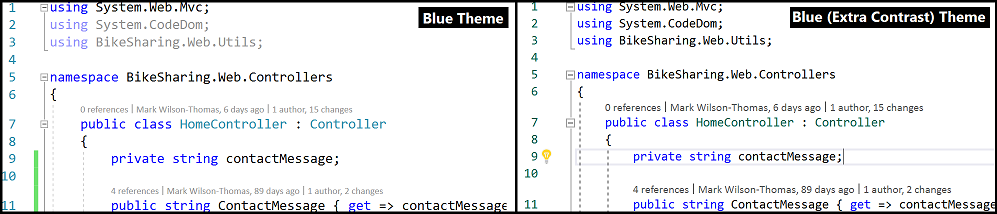
W edytorze programu Visual Studio możesz odnajdywać zakończenia tekstu i przechodzić między nimi za pomocą nowego zestawu poleceń „Pokaż adnotacje z linią”. Ta nowa funkcja jest dostępna w menu kontekstowym edytora (Rysunek 2). Zobacz sekcję dotyczącą edytora programu Visual Studio, aby uzyskać więcej informacji.

Aby uzyskać więcej informacji o ułatwieniach dostępu, zobacz wpis w blogu Accessibility improvements in Visual Studio 2017 version 15.3 (Usprawnienia ułatwień dostępu w programie Visual Studio 2017 w wersji 15.3).
Chmury Azure Stack i Azure Government
Użyj wszystkich tych samych narzędzi w programie Visual Studio — takich jak Cloud Explorer, Connected Services i ASP.NET Publish — w celu połączenia usług Azure Stack i chmur rządowych. Wybierz istniejące chmury dla instytucji rządowych, np. platformę Azure w Chinach (Rysunek 3), lub wprowadź punkt końcowy odnajdywania dla usługi Azure Stack w organizacji.
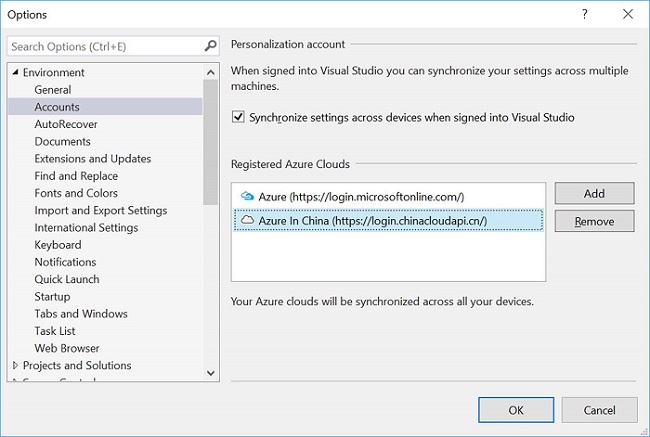
Narzędzia funkcji platformy Azure
- Narzędzia do projektowania usługi Azure Functions dla języka C# są dołączane jako część pakietu roboczego „Programowanie na platformie Azure”.
- Funkcje platformy Azure można tworzyć za pomocą wstępnie skompilowanych bibliotek klas języka C# i atrybutów w celu określania wyzwalaczy.
- Kompilowanie, uruchamianie i debugowanie można wykonywać na lokalnej maszynie do programowania.
- Możliwe jest bezpośrednie publikowanie z programu Visual Studio na platformę Azure.
.NET Core i ASP.NET Core
- Zestaw .NET Core 2.0 SDK można zainstalować z oddzielnie pobranego pliku w celu umożliwienia tworzenia aplikacji w programie .NET Core 2.0 przy użyciu programu Visual Studio 2017 w wersji 15.3. Program Visual Studio umożliwia teraz równoczesną obsługę wielu zestawów .NET Core SDK. Możesz poeksperymentować z najnowszą dzienną kompilacją zestawu .NET Core SDK w trakcie programowania za pomocą najnowszej wersji publicznej zestawu SDK. Aby uzyskać szczegółowe informacje, zobacz bloga platformy .NET.
- Obsługa języka Visual Basic umożliwia teraz tworzenie aplikacji konsolowych programu .NET Core oraz bibliotek klas programów .NET Core i .NET Standard.
- Międzyoperacyjność programów .NET Framework i .NET Standard/Core pozwala odwoływać się do bibliotek programu .NET Core/.NET Standard z projektów programu .NET Framework i na odwrót. Nie ma potrzeby ręcznego dodawania międzyoperacyjnych pakietów NuGet — program Visual Studio wykona tę czynność automatycznie.
- Rozszerzenie obsługi wielu platform docelowych umożliwia kompilowanie projektu dla wielu platform docelowych i użycie selektora TFM w operacji uruchomienia/debugowania do wybrania elementu TFM do uruchomienia.
- Dodaliśmy obsługę obrazów systemu Windows Nano Server na potrzeby konteneryzowania aplikacji ASP.NET Core jako obrazów systemu Windows Nano Server. System Windows Nano Server można teraz wybrać jako platformę kontenerów. Można to zrobić w obszarze Plik nowy> projekt dla projektów ASP.NET Core. W przypadku istniejących projektów tę opcję można dodać za pomocą menu kontekstowego projektu.
- Obsługa lokalnych usług IIS: obecnie programowanie i debugowanie można przeprowadzać w programie Visual Studio przy użyciu usług IIS.
- ASP.NET Core w programie .NET Framework — w przypadku tworzenia projektu ASP.NET Core przeznaczonego dla pełnej wersji programu .NET Framework (tylko system Windows) używa się listy rozwijanej w oknie dialogowym aplikacji One ASP.NET.
- Funkcję Live Unit Testing można włączyć w projektach programu .NET Standard, .NET Core i ASP.NET Core.
Narzędzia usługi Service Fabric
Ta wersja oferuje nowy stanowy szablon projektów ASP.NET Core, obsługę zestawów SDK w wersjach 2.5 i 2.6 (i odpowiednie środowiska uruchomieniowe) dla usługi Service Fabric, a także kilka poprawek usterek.
Narzędzia Continuous Delivery Tools
Przenieśliśmy te funkcje z rozszerzenia CD4VS (Microsoft Continuous Delivery Tools for Visual Studio) do programu Visual Studio:
- Konfigurowanie ciągłego dostarczania dla rozwiązań zawierających projekty platformy ASP.NET przeznaczone dla usługi Azure App Service.
- Konfigurowanie ciągłego dostarczania dla rozwiązań zawierających projekty programu ASP.NET Core przeznaczone dla usługi Azure App Service.
Visual Studio IDE
- Dodaliśmy polecenie menu Klawiatura — ułatwienia dostępu w menu „Pomoc”. Udostępnia ono skrót do dokumentacji online, która zawiera porady i wskazówki związane z ułatwieniami dostępu.
- System diagnostyczny informuje użytkowników za pomocą paska informacji o rozszerzeniach, które mogły brać udział w nieoczekiwanym przerwaniu pracy programu Visual Studio (Rysunek 4). Pasek informacji zawiera informacje o przerwaniu pracy oraz pytanie, czy chcesz wyłączyć podejrzane rozszerzenie.

- W scenariuszach obejmujących otwieranie folderów można wybrać żądany debuger za pośrednictwem dedykowanego interfejsu użytkownika.
- Przestaliśmy udostępniać niektóre ustawienia, takie jak układ okna narzędzi, między różnymi równoległymi instalacjami programu Visual Studio 2017. Aby uzyskać więcej informacji, zobacz dokumentację Synchronizowanie ustawień w programie Visual Studio.
- Usunęliśmy usterkę typu „ukryte okno”, z powodu której program Visual Studio zawieszał się przed wyświetleniem głównego okna.
- Zwiększyliśmy docelowy obszar obsługujący kliknięcia, aby można było łatwiej odrzucać w nim porady związane z powiadomieniami.
Środowisko IDE programu .NET
- Dodaliśmy kilka nowych refaktoryzacji i szybkich poprawek, takich jak „Rozwiązywanie konfliktów scalania”, „Dodawanie sprawdzania wartości null”, „Dodawanie parametru” i wiele innych. Zajrzyj na naszą stronę Refactoring, Code Generation and Quick Actions in Visual Studio (Refaktoryzacja, generowanie kodu i szybkie akcje w programie Visual Studio), aby uzyskać pełną listę.
- Sugerujemy nazwy zmiennych w funkcji IntelliSense, aby pomóc w szybkim wyszukiwaniu zmiennych, np.
Person person. - Opcja Edytuj i kontynuuj obsługuje funkcje języka C# 7.0 (z wyjątkiem funkcji lokalnych).
- Dodaliśmy obsługę symboli wieloznacznych w plikach poza folderem projektu dla platformy .NET Core.
Logowanie i tożsamość
Naprawiliśmy kontrolkę selektora konta, tak aby funkcja „Wprowadź ponownie poświadczenia” działała bardziej niezawodnie. W niektórych przypadkach podczas ponownego wprowadzania poświadczeń selektor konta czyścił konta.
Strona początkowa
Zwiększyliśmy obszar umożliwiający klikanie dla „przypięć” w menu ostatnio używanych elementów strony startowej. Teraz łatwiej jest przypinać ważne elementy u góry menu ostatnio używanych elementów.
Uproszczone ładowanie rozwiązań
- Zwiększyliśmy stabilność i szybkość kompilacji.
- Zmniejszyliśmy liczbę ładowanych projektów.
- Dodaliśmy nową opcję (Rysunek 5), która umożliwia wybranie przez program Visual Studio najlepszego sposobu działania dla rozwiązania.
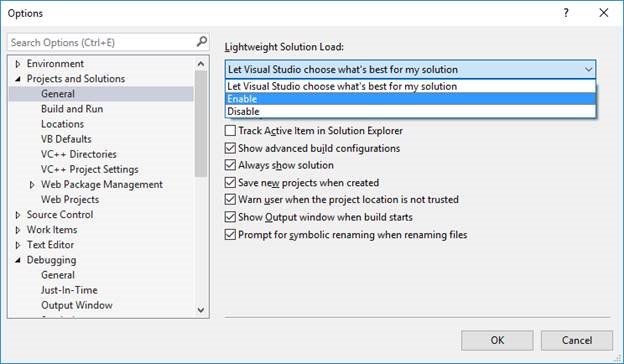
- Dodaliśmy rozwiązania wyników wyszukiwania plików do funkcji wyszukiwania dla projektów odroczonych, a nie tylko dla projektów załadowanych.
- W przypadku ładowania projektu wszystkie istniejące wyszukiwania zostaną odświeżone w celu dodania wyników dotyczących postępu.
- Istnieją ograniczenia do tego:
- Wyszukiwanie nie odbywa się we wnętrzu pliku i nie zawiera wyników progresywnych: klas, metod itd.
- Pliki należące do projektu są wyświetlane w postaci listy niezhierarchizowanej. Jeśli pliki należą do folderu, zamiast tylko nazwy pliku jest wyświetlana ścieżka względna.
- W widoku wyszukiwania nie ma menu kontekstowych powiązanych z elementami plików.
- Funkcje Przejdź do wszystkiego i Przejdź do plików pokazują zawartość z elementów zewnętrznych w obszarze roboczym.
- Poprawiliśmy działanie kompilacji wsadowej w projektach korzystających z uproszczonego ładowania rozwiązań.
Ustawienia
- Instalator programu Visual Studio obsługuje teraz skalowanie w wysokiej rozdzielczości DPI na poziomach mniejszych niż 150%.
- Plik wykonywalny
vswhere.exezostał zaktualizowany w celu domyślnego wykluczania wystąpień w wersji zapoznawczej i będzie je uwzględniał, jeśli w wierszu polecenia zostanie użyta opcja--prerelease. - Interfejs wiersza polecenia może obsługiwać elementy
--verify,--fixi--clean.- Element
--verifysprawdza układ i informuje Cię o brakujących i nieprawidłowych ładunkach. - Opcja
--fixsłuży do sprawdzania układu i ponownego pobierania pakietów, których brakuje lub które są nieprawidłowe. - Opcja
--cleansłuży do usuwania przestarzałych pakietów i umożliwia przycięcie układu do określonego zakresu wersji.
- Element
- Do strony ze szczegółami instalacji dodaliśmy szczegóły, które pokazują wpływ na rozmiar netto dla poszczególnych dysków. (Rysunek 6).

Edytor programu Visual Studio
- W przypadku dodania dużej liczby błędów ręczne przewijanie i wybieranie nie sprawia już problemów.
- Dodaliśmy nowy wariant motywu „Niebieski” przeznaczony w szczególności dla użytkowników, którzy potrzebują większego kontrastu w edytorze programu Visual Studio. Ten motyw oferuje większy kontrast niż zwykły motyw „Niebieski” i jest przeznaczony dla użytkowników, którzy nie chcą lub nie potrzebują pełnego trybu wysokiego kontrastu. Możesz wypróbować tę uwierzytelnianie za pomocą pozycji Narzędzia —> Opcje —> Środowisko —> Ogólne.
- Jeśli korzystasz z czytnika zawartości ekranu, możesz teraz przechodzić między zakończeniami za pomocą nowego polecenia „Pokaż adnotacje z linią”.
- Aby aktywować tę funkcję, wybierz pozycję „Pokaż adnotacje z linią” (
Ctrl+K,Ctrl+M) w menu kontekstowym edytora. Spowoduje to wyświetlenie w edytorze okienka wyskakującego z opisem zakończenia w danym wierszu. * Nawigowanie po wielu adnotacjach w wierszu przy użyciu poleceniaCtrl+K,Ctrl+ Right/Left Arrow. * Kontekst można również łatwo znaleźć w kodzie za pomocą poleceniaCtrl+K"Pokaż strukturę",Ctrl+G. Powoduje ono wyświetlenie strukturalnego kontekstu wiersza kodu w okienku wyskakującym w miejscu karetki, który można odczytać przy użyciu czytnika zawartości ekranu.
- Aby aktywować tę funkcję, wybierz pozycję „Pokaż adnotacje z linią” (
Debugowanie i diagnostyka
Obsługa debugera dla serwerów symboli usługi Visual Studio Team Services
- Względem symboli można wykonywać zapytania i pobierać je z serwerów symboli usługi Visual Studio Team Services (Rysunek 7). Możesz wybrać i dodać ścieżki symboli usługi Visual Studio Team Services do środowiska programu Visual Studio przy użyciu strony Narzędzia-Opcje-Debugger-Symbole>>>. Aby skonfigurować serwer symboli usługi Visual Studio Team Services, zobacz stronę Korzystanie z serwera symboli w usłudze Team Services.
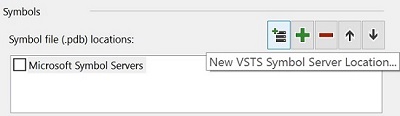
- Interfejs API SetThreadDescription jest obsługiwany w przypadku debugowania za pomocą opcji Rozpocznij debugowanie (
F5) lub Dołącz do procesu (Ctrl+Alt+P). Nazwy wątków ustawiane za pośrednictwem tego interfejsu API są teraz wyświetlane w oknie Wątki i na liście rozwijanej Wątek na pasku narzędzi Lokalizacja debugowania. Nie jest to obecnie obsługiwane w przypadku debugowania zrzutów. - W oknie danych wyjściowych są obecnie widoczne dane wyjściowe konsoli aplikacji uruchomionej w kontenerze systemu Windows podczas debugowania.
- Dodaliśmy nową obsługę debugowania aplikacji .NET Core uruchamianych wewnątrz kontenerów systemu Windows w oparciu o system Windows Nano Server.
Wskazanie i kliknięcie w celu ustawienia następnej instrukcji
Po zatrzymaniu w punkcie przerwania podczas debugowania można przytrzymać klawisz Ctrl. Ikona Run to Click (Uruchom wykonywanie do tego miejsca), która znajduje się obok wiersza kodu, została zmieniona w funkcję „Ustaw następną instrukcję” (Rysunek 8). Kliknij ikonę, aby przenieść żółty wskaźnik instrukcji do danego wiersza i ustawić następną instrukcję do wykonania w debugerze.
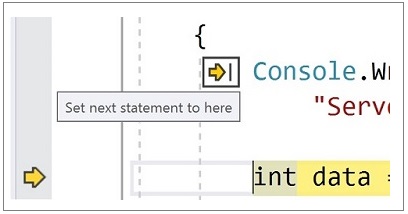
Obsługa linku źródłowego dla formatu plików PDB systemu Windows
Link źródłowy jest teraz obsługiwany w przypadku formatu plików PDB systemu Windows (oprócz przenośnych plików PDB). Kompilatory, które go obsługują, mogą umieścić niezbędne informacje w pliku PDB systemu Windows, a debuger może pobrać pliki źródłowe na podstawie tych informacji.
Debugowanie funkcji Otwórz folder
Uprościliśmy środowisko debugowania używane w przypadku stosowania naszych nowych szablonów dla funkcji Otwórz folder. Jeśli debuger podstawowy został zainstalowany, nasze nowe szablony umożliwiają wybór typu debugera do użycia. W Eksploratorze rozwiązań przy użyciu opcji „Ustawienia debugowania i uruchamiania” w oknie dialogowym „Wybór debugera” można wybrać wartość Zarządzany, Natywny lub Mieszany. Jeśli zainstalowano środowisko MDD języka C++ (Android C++, debugowanie w systemie Linux itd.), będą teraz widoczne opcje obsługi rozwiązań MinGW i Cygwin przy użyciu debugera GDB na potrzeby dołączania i uruchamiania w ramach tej samej opcji menu.
Odświeżanie wszystkich zagnieżdżonych wartości w oknach zmiennych
Po kliknięciu przycisku odświeżania dla węzła nadrzędnego zmiennej lub wyrażenia w oknach wyrażeń kontrolnych, zmiennych automatycznych i zmiennych lokalnych wszystkie widoczne zmienne i wyrażenia będące elementami podrzędnymi tego węzła zostaną również odświeżone i ponownie obliczone. Nie trzeba już klikać przycisku odświeżania dla każdego elementu podrzędnego.
Obsługa funkcji Live Unit Testing dla programu .NET Core
Funkcję Live Unit Testing możesz włączyć w projektach .NET Standard, .NET Core i ASP.NET Core.
Xamarin
- Strony właściwości i operacje przeprojektowania manifestu aplikacji — kontynuowaliśmy pracę nad uproszczeniem stron właściwości dla projektów systemów iOS i Android.
- Nowy edytor uprawnień — dodaliśmy edytora autonomicznego na potrzeby edytowania uprawnień do aplikacji.
Pełne omówienie zmian ze szczegółami można znaleźć w witrynie developer.xamarin.com.
Funkcja Otwórz folder i narzędzia CMake
- Zwiększyliśmy stabilność przełączania między folderem i rozwiązaniem.
- Rozszerzenia otwierania folderów mogą dodawać ikonę kontroli źródła do folderów. Dzięki temu można szybko sprawdzić stan kontroli źródła plików w Eksploratorze rozwiązań, który jest aktualnie zaimplementowany w repozytorium SVN.
- Środowisko CMake w programie Visual Studio zostało uaktualnione do wersji CMake 3.8.
- Ulepszyliśmy obsługę edycji, kompilowania i debugowania w funkcji „Otwórz folder” dla projektów języka C++ korzystających z rozwiązań MinGW lub Cygwin.
- Dodaliśmy obsługę definiowania zmiennych środowiskowych — globalnych i specyficznych dla konfiguracji — w plikach „CppProperties.json” i „CMakeSettings.json”. Te zmienne środowiskowe mogą być używane przez konfiguracje debugowania definiowane w pliku „launch.vs.json” i zadania w pliku „tasks.vs.json”.
- Rozbudowaliśmy narzędzia CMake dla programu Visual Studio tak, aby zapewniały obsługę integracji CTest.
- Teraz możesz używać generatora Ninja w narzędziu CMake, w tym korzystać z bezproblemowej współpracy z platformami 64-bitowymi oraz kompilowania, debugowania i edytowania za pomocą funkcji IntelliSense.
Usługi języka C++
Nazwa opcji „Włącz szybsze ładowanie projektu” w obszarze opcji eksperymentalnych została zmieniona na „Włącz buforowanie projektu”, a sama opcja została przeniesiona do obszaru ustawienia projektu VC++. Stara wartość właściwości nie jest używana do wypełniania nowej opcji.
Aparat IntelliSense
- Funkcja IntelliSense dla języka C++ obsługuje nowe funkcje języka C++17 zgodne z wersją kompilatora partii.
- Dodano opcję menu kontekstowego w edytorze języka C++ służącą do ponownego skanowania pliku, która może być używana, jeśli funkcja IntelliSense nie działa prawidłowo.
- Zmniejszono użycie procesora podczas uruchamiania funkcji Znajdź wszystkie odwołania lub Wywołaj hierarchię dla kodu języka C++.
- Ulepszyliśmy całe środowisko aparatu funkcji IntelliSense dla języka C++.
Kreator projektu i kodu
- Ponownie napisaliśmy kilka kreatorów projektów i kodu w stylu okna dialogowego podpisu.
- Opcja Dodaj klasę powoduje bezpośrednie uruchomienie kreatora dodawania klasy. Wszystkie inne elementy, które wcześniej znajdowały się w tym miejscu, są dostępne w obszarze Dodaj > nowy element.
- Projekty Win32 należą do kategorii aplikacji klasycznych systemu Windows w oknie dialogowym Nowy projekt.
- Szablony konsoli systemu Windows i aplikacji klasycznych umożliwiają teraz tworzenie projektów bez wyświetlania kreatora. W tej samej kategorii jest dostępny nowy Kreator aplikacji klasycznej systemu Windows, który oferuje te same opcje co wcześniej.
Biblioteki i zestaw narzędzi języka Visual C++
- W wierszu polecenia dla deweloperów programu Visual Studio (i wierszu polecenia programu Visual C++) dodano obsługę inicjowania środowiska wiersza polecenia przeznaczonego dla zestawu narzędzi Visual C++ 2015 (wersja 140) za pomocą argumentu
-vcvars_ver=14.0. - Nazwy katalogów plików pakietów redystrybucyjnych Visual C++ zmieniono na Microsoft.VC141.\*, aby były zgodne z obsługiwanymi wersjami zestawu narzędzi (14.1x). W programie Visual Studio 2017 RTM te katalogi miały nieprawidłową nazwę Microsoft.VC150.\*.
- Wersje i katalogi plików Visual C++ (Visual Studio 2017 15.3):
- Wersja pliku zestawu narzędzi VC++: 14.11.25506.0 lub 19.11.25506.0
- Katalog narzędzi VC++: VC\Tools\MSVC\14.11.25503 (lokalizacja katalogu była zablokowana w wersji zapoznawczej)
- Katalog pakietu redystrybucyjnego VC++ [a]: VC\Redist\MSVC\14.11.25325 (wszystkie środowiska uruchomieniowe z wyjątkiem MFC i OneCore)
- Katalog pakietu redystrybucyjnego VC++ [b]: VC\Redist\MSVC\14.11.25415 (wszystkie środowiska uruchomieniowe z wyjątkiem MFC i OneCore)
Obsługa języka C# 7.1
- Teraz możesz używać funkcji języka C# 7.1.
- Język C# 7.1 dodaje obsługę asynchronicznych metod Main, dopasowywania do wzorca z danymi ogólnymi, literałów „default” i wnioskowanych nazw krotek.
- Gdy korzystasz z funkcji języka C# 7.1 w projekcie, żarówka oznacza możliwość uaktualnienia wersji języka projektu. Dostępne są pozycje „C# 7.1” lub „najnowsza”.
- Zobacz stronę stanów funkcji języka C#, aby uzyskać szczegółowe informacje.
JavaScript i TypeScript
- Zmieniliśmy tryb uruchamiania serwera tsserver z węzła 64-bitowego na 32-bitowy i zmniejszyliśmy o połowę użycie pamięci przez usługę języka.
- Funkcja IntelliSense na potrzeby ścieżki pliku w instrukcjach importowania działa teraz szybciej.
- Wersje języka TypeScript można instalować niezależnie od aktualizacji programu Visual Studio i wybierać je na podstawie projektu. Aby uzyskać więcej informacji, zobacz dokumentację Aktualizowanie języka TypeScript w programie Visual Studio 2017.
Node.js
- Dodaliśmy obsługę debugowania w środowisku Node 8.
- Wprowadziliśmy ulepszenia wydajności modułu uruchamiającego testy jednostkowe.
- Uprościliśmy interfejs użytkownika instalatora pakietów npm.
NuGet
- Dodaliśmy obsługę następujących krótkich nazw platform —
netcoreapp2.0,netstandard2.0iTizen. - Zintegrowaliśmy ostrzeżenia i błędy NuGet z rozwiązaniem MSBuild, dzięki czemu można używać istniejących właściwości MSBuild do pomijania niektórych ostrzeżeń lub podnoszenia ich do poziomu błędu.
- Dodaliśmy obsługę funkcji Semantic Versioning 2.0.0.
Więcej informacji o tych usprawnieniach i kompletną listę poprawek znajdziesz w informacjach o wersji NuGet.
.NET Framework 4.7
Program Visual Studio 2017 w wersji 15.3 oferuje teraz narzędzia deweloperskie programu .NET Framework 4.7 na wszystkich platformach z dołączonym środowiskiem uruchomieniowym w wersji 4.7. Program .NET Framework 4.7 oferuje kilka nowych funkcji i ulepszeń, jak również liczne poprawki niezawodności, stabilności, bezpieczeństwa i wydajności.
Więcej informacji na temat platformy .NET 4.7 można znaleźć w następujących artykułach:
- Blog programu .NET Framework 4.7 RTM
- Co nowego w programie .NET Framework
- Informacje o zmianach wydania .NET Framework 4.7
- Znane problemy w programie .NET Framework 4.7
- Zgodność aplikacji w programie .NET Framework 4.7
- Zmiany interfejsu API programu .NET Framework
Narzędzia programistyczne dla kontenerów
Program Visual Studio 2017 w wersji 15.3 obsługuje teraz zakres działań programistycznych dla kontenerów — od istniejących aplikacji .NET Framework z kontenerami systemu Windows po program .NET Core z obsługą systemów Windows i Linux. Ostatnio dodane elementy to obsługa aplikacji .NET Core w kontenerach z systemem Windows Nano Server, a także ulepszenia debugowania dla aplikacji programu .NET Framework w kontenerach.
Powiązane zdarzenia klastrowania w wyszukiwaniu w usłudze Application Insights
Dodaliśmy klastry powiązanych zdarzeń do wyników wyszukiwania zapytań w narzędziu wyszukiwania usługi Application Insights. Klastry te mogą pomóc w odnajdowaniu nieoczekiwanych wzorców w zachowaniu aplikacji, takich jak duża liczba wyjątków pochodzących z jednego kraju, wersji lub użytkownika.
SQL Server Data Tools (SSDT)
Program Visual Studio 2017 w wersji 15.3 jest teraz dostarczany z narzędziami SQL Server Data Tools (SSDT), które w pełni obsługują program SQL Server 2017 uruchomiony w systemie Windows i Linux oraz klastrze Docker w systemie macOS. Narzędzia SSDT obsługują teraz wszystkie wersje usług SQL Server, SQLDB i DW na platformie Azure.
Poprawki dla najczęstszych problemów zgłaszanych przez klientów:
- Dodaliśmy opcję Ignoruj kolejność kolumn, aby zapobiegać niepotrzebnemu przenoszeniu danych w tabeli ze względu na zmianę kolejności kolumn.
- Naprawiliśmy błąd kompilacji ESENT i zwiększyliśmy stabilność oraz wydajność kompilacji projektu bazy danych w programie Visual Studio 2017.
- Rozwiązaliśmy wiele innych problemów zgłaszanych przez klientów. Zobacz dziennik zmian narzędzi SSDT, aby uzyskać szczegółowe informacje o rozwiązanych problemach.
Narzędzia do obsługi danych Redgate
Wszystkie narzędzia do obsługi danych Redgate
Usunęliśmy okno dialogowe z wprowadzeniem, które było wyświetlane podczas pierwszego użycia narzędzi do obsługi danych Redgate.
Dodatek Redgate SQL Prompt
Wprowadziliśmy ulepszenia formatowania.
Redgate ReadyRoll
- Okno otwierania projektu ReadyRoll zostało przeprojektowane.
- Poprawiliśmy czas ładowania właściwości projektu.
- Zastąpiliśmy widżet stanu skryptu paskiem akcji.
Redgate SQL Search
- Rozwiązaliśmy problemy z łącznością z platformą Azure.
- Poprawiliśmy obsługę składni dla programu SQL Server 2016.
Python
- Ulepszyliśmy ułatwienia dostępu w ramach czytników ekranu, nawigacji za pomocą klawiatury i funkcji wysokiego kontrastu.
- Poprawiliśmy lokalizację oprogramowania, dzięki czemu użytkownikom korzystającym z oprogramowania w wersji językowej innej niż angielska będzie wyświetlane mniej tekstu w języku angielskim w interfejsie użytkownika.
Narzędzia języka R
- Poprawiono środowisko użytkownika funkcji IntelliSense.
- Zapewniono lepszą łączność platformy Azure z maszynami, które blokują polecenie ping.
- W przypadku wykonywania zdalnej instalacji usług nie musisz już posiadać uprawnień do zarządzania usługami.
- Ogólnie poprawiliśmy ułatwienia dostępu i lokalizację.
Dostawca programu Microsoft Graph w usługach połączonych
Umożliwiliśmy obsługę interfejsów API programu Microsoft Graph w usługach połączonych. Ułatwiliśmy instalację. Wystarczy otworzyć okno dialogowe połączonych usług, aby uzyskać dostęp i przeprowadzić instalację (Rysunek 9).
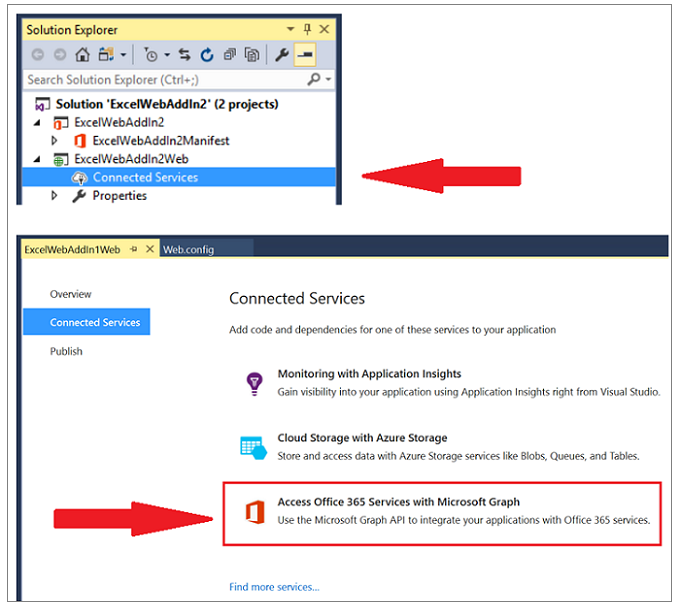
 Program Visual Studio 2017 w wersji 15.3.1
Program Visual Studio 2017 w wersji 15.3.1
wydany 18 sierpnia 2017 r.
Najważniejsze problemy rozwiązane w wersji 15.3.1
Problemy zgłaszane przez klientów, które zostały rozwiązane w tej wersji:
- Zaktualizuj wersję narzędzia Git, aby rozwiązać problem z zabezpieczeniami.
- Dodanie wyrażenia kontrolnego powoduje wyświetlenie niewłaściwego wiersza kodu.
- Edytor F# traci fokus w przypadku użycia klawisza
arrow,backspacelubnewline. - Brakujące tłumaczenia narzędzi języka R.
 Program Visual Studio 2017 w wersji 15.3.2
Program Visual Studio 2017 w wersji 15.3.2
wydany 22 sierpnia 2017 r.
Najważniejsze problemy rozwiązane w wersji 15.3.2
Problemy zgłaszane przez klientów, które zostały rozwiązane w tej wersji:
- Program Visual Studio ulega awarii podczas otwierania rozwiązania z projektem testowym.
- Program Visual Studio zawiesza się podczas debugowania za pomocą programu Chrome.
- Nie można zainstalować programu HelpViewer.
- Opóźnienie reakcji interfejsu użytkownika podczas pisania kodu w języku R.
- C# 7.0 — regresja w krotkach.
- Xamarin — wyjątek nieobsługiwanej platformy typu dynamicznego.
- Xamarin — obiekt dynamiczny nie jest obsługiwany.
- Xamarin — Xamarin.iOS: ArgumentNullException dla
instructionparametru w metodzieMarkException()Mono.Linker.
Dodatkowe poprawki zawarte w tym wydaniu:
- Aktualizacja narzędzi usługi Service Fabric.
- Niepowodzenie uaktualnienia programu Visual Studio z błędem AccessDenied podczas instalowania/odinstalowywania składnika VSIX.
- Problem z generowaniem projektu w wersji <aparatu Unity = 5.5.
- Przechwytywanie zrzutów dla połączonych plików.
- Ciche generowanie nieprawidłowego kodu z powodu optymalizacji pętli.
 Program Visual Studio 2017 w wersji 15.3.3
Program Visual Studio 2017 w wersji 15.3.3
wydany 29 sierpnia 2017 r.
Najważniejsze problemy rozwiązane w wersji 15.3.3
Problemy zgłaszane przez klientów, które zostały rozwiązane w tej wersji:
- Aktualizacja wersji VS 15.3 powodowała, że w strukturach w sekcji importu pliku project.json pojawiał się błąd „Pakiet nie jest zgodny”.
- Brak ikon interfejsu użytkownika podczas przeglądania zmiennych w debugerze.
 Program Visual Studio 2017 w wersji 15.3.4
Program Visual Studio 2017 w wersji 15.3.4
wydany 12 września 2017 r.
Najważniejsze problemy rozwiązane w wersji 15.3.4
Problemy zgłaszane przez klientów, które zostały rozwiązane w tej wersji:
- "TF30063: Nie masz uprawnień dostępu do pliku .visualstudio.com" po uaktualnieniu do wersji VS2017 15.3
- Błąd podczas instalowania rozszerzenia usługi GitHub
 Program Visual Studio 2017 w wersji 15.3.5
Program Visual Studio 2017 w wersji 15.3.5
wydany 19 września 2017 r.
Najważniejsze problemy rozwiązane w wersji 15.3.5
Problemy zgłaszane przez klientów, które zostały rozwiązane w tej wersji:
- Wprowadzono obsługę programu Xcode 9 firmy Apple oraz systemów iOS 11, tvOS 11 i watchOS 4
Opinie i sugestie
Chcemy poznać Twoje zdanie! Problemy możesz zgłaszać za pomocą opcji Zgłoś problem w prawym górnym rogu instalatora lub bezpośrednio w środowisku IDE programu Visual Studio. Ikona ![]() znajduje się w prawym górnym rogu.
Zgłaszanie sugestii dotyczących produktów i śledzenie problemów jest możliwe w społeczności deweloperów programu Visual Studio, gdzie można też zadawać pytania, znajdować odpowiedzi i proponować nowe funkcje.
Możesz też uzyskać bezpłatną pomoc dotyczącą instalacji za pośrednictwem naszej pomocy technicznej przez czat na żywo.
znajduje się w prawym górnym rogu.
Zgłaszanie sugestii dotyczących produktów i śledzenie problemów jest możliwe w społeczności deweloperów programu Visual Studio, gdzie można też zadawać pytania, znajdować odpowiedzi i proponować nowe funkcje.
Możesz też uzyskać bezpłatną pomoc dotyczącą instalacji za pośrednictwem naszej pomocy technicznej przez czat na żywo.
Blogi
Skorzystaj ze szczegółowych informacji i zaleceń dostępnych w witrynie blogów dotyczących narzędzi programistycznych, aby być na bieżąco ze wszystkimi nowymi wersjami i zyskać dostęp do szczegółowych wpisów dotyczących szerokiego zakresu funkcji.
Historia informacji o wersji programu Visual Studio 2017
Więcej informacji na temat poprzednich wersji programu Visual Studio 2017 można znaleźć na stronie Historia informacji o wersji programu Visual Studio 2017.